確認視窗用於複製或移動檔案,並可更改某些參數。這兩種操作的視窗僅在少數參數上有差異,因此將一起描述。
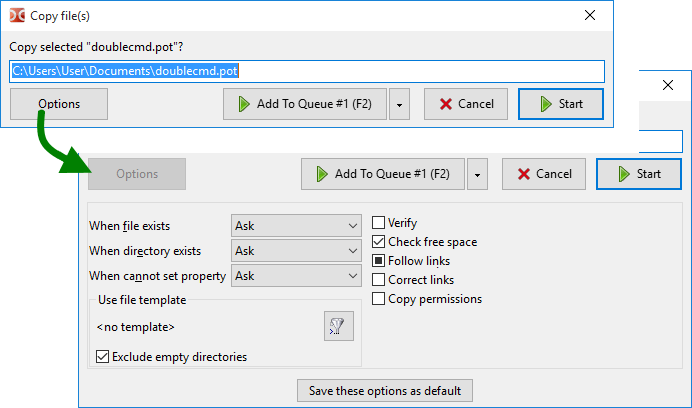
可以透過 F5 (複製)、Shift+F5 (在同一目錄中複製) 和 F6 (移動) 鍵呼叫,也可以透過功能鍵按鈕列上的按鈕或內部命令(cm_Copy, cm_CopySamePanel 和 cm_Rename) 呼叫。當我們拖放檔案時也會出現此對話方塊(如果啟用了拖放後顯示確認對話方塊)。
視窗顯示一個帶有目標目錄和檔案遮罩(或檔案名稱,如果是單一的話) 的可編輯欄位,我們可以手動更改目標路徑和檔案名稱。使用 F5 或 F6,我們可以按以下順序切換選擇:基本檔案名稱、檔案名稱、副檔名、路徑、全部。如果未指定目標目錄(cm_CopySamePanel 或手動編輯),檔案將被複製到來源目錄。
檔案遮罩決定了複製或移動時檔案如何重新命名(符號 "*" 表示匹配任意數量的字元,符號 "?" 表示匹配任意一個字元)。例如,我們可以指定 *.*.bak 來為所有複製的檔案新增 .bak 副檔名。使用 *.ext,我們可以將所有複製檔案的副檔名替換為 ext。或者,例如,使用 ????.* 將名稱截斷為前四個字元。符號在 *.* 前面的部分會替換名稱中的符號(從第一個符號開始)。如果遮罩不適用,名稱將保持不變。
幾個按鈕:
開始 和 取消 – 開始或取消操作。
新增到佇列 – 向檔案操作佇列新增任務。如果我們同時執行多個任務,這很方便:我們可以更改佇列中的操作順序,停止或暫停任務。檔案操作清單視窗可以透過兩種方式呼叫:使用顯示選單中的操作檢視器項或 Alt+V (內部命令 cm_OperationsViewer)。
選項 – 展開附加選項。
第一組選項確定解決名稱衝突或無法設定檔案屬性時要採取的操作:
當檔案存在時 – 如果目標目錄中已存在同名檔案。操作:詢問、覆蓋、覆蓋較舊的、跳過。
當目錄存在時 – 如果目標目錄中已存在同名資料夾。操作:詢問、合併、跳過。
當無法設定屬性時 – 當無法設定檔案時間、屬性等時該怎麼辦,例如由於目標目錄中的檔案系統限制。操作:詢問、不再設定、忽略錯誤。
詢問(預設) 提供更多可能的操作(見下文)。
下一組是過濾器,即指定要複製或移動哪些檔案的功能(檔案遮罩、年齡等)。在這裡我們可以看到選定的範本和:
選擇範本 按鈕 (![]() ) 開啟一個包含儲存的範本清單和新增新範本功能的視窗。
) 開啟一個包含儲存的範本清單和新增新範本功能的視窗。
排除空目錄 – 如果啟用,只會複製或移動非空目錄。僅適用於範本。
以下參數清單將根據檔案操作型別和作業系統家族而有所不同。
驗證 – 如果啟用,Double Commander 將比較來源檔案和目標目錄中的複製檔案:逐位元組比較(Windows) 或 BLAKE2 校驗和(Linux 和其他)。Double Commander 將嘗試最小化磁碟快取效果(如果檔案系統不支援直接輸入/輸出,程式將報告驗證失敗)。請注意,此功能會顯著降低操作速度。請注意,每個檔案將被讀取兩次,因此進度條中的檔案總大小將翻倍。在 macOS 中不可用。
檢查可用空間 – 在複製檔案之前,Double Commander 將檢查目標目錄是否有足夠的可用磁碟空間。
預留空間 – 如果啟用,Double Commander 將使用預分配磁碟空間,這將減少檔案碎片化的可能性。這也是建立檔案的更快方式。在 Windows 中,Double Commander 總是預留空間。在使用 FAT32 檔案系統的 Linux 分割區上不起作用。
跟隨連結 – 如果啟用,Double Commander 將把指向資料夾的符號連結視為一般資料夾並複製其內容;對於檔案連結,則會複製這些連結的目標檔案。不確定的核取方塊狀態(三態):程式每次都會詢問應該做什麼。
修正連結 – 如果啟用,Double Commander 將檢查連結,如有必要,將根據目標目錄修正它們的目標路徑。如果指定了相對路徑,則修正後的路徑也將寫成相對路徑。
複製屬性 – 如果啟用,將複製來源檔案的屬性,否則將使用目前使用者的預設值,通常是 664(檔案) 或 775(資料夾)。另請參閱 <CopyXattributes> 的說明。對於 Windows:請參閱 <CopyAttributes> 的說明。
丟棄唯讀標誌 – 如果啟用,Double Commander 將新增 "w" 屬性(Linux)。
複製日期/時間 – 如果啟用,將複製來源檔案的修改日期,否則將使用目前日期。對於 Windows:請參閱 <CopyTime> 的說明。
複製所有權 – 如果未啟用,所有者將是執行程式的使用者。
複製權限 – 允許複製特定於 NTFS 檔案系統的權限,否則將使用目前使用者的權限(執行程式的使用者)。僅限 Windows。
寫入時複製 – 支援 Btrfs 檔案系統的一項特性:預設情況下,Btrfs 對所有本機檔案使用寫入時複製(COW) 原理。在 Windows 中不可用。
注意:從檔案複製檔案時,只有 當檔案存在時 參數可用。從檔案系統外掛程式(WFX) 複製檔案時,有幾個參數可用:當檔案存在時、複製日期/時間 和 背景工作(獨立連線)。最後一個參數禁止檔案操作進度視窗阻塞 Double Commander 的主視窗。
將這些選項儲存為預設值 – 將把目前值設為下次複製/移動操作的預設值。
複製或移動檔案的另一種方法:我們可以使用鍵盤上的 複製 和 貼上 或 剪下 和 貼上 命令(Ctrl+C/Ctrl+V 或 Ctrl+X/Ctrl+V 預設) 或內容功能表中的相應項目。
在這種情況下,操作將在沒有確認對話方塊的情況下開始。Double Commander 將使用儲存為預設設定的操作設定,除了 驗證 參數(見上述說明)。
如果將檔案複製並貼上到活動面板(同一目錄中),將使用檔案操作設定中的範本自動建立重複檔案並重新命名。
此對話方塊顯示操作進度的詳細資訊:兩個進度條(針對目前處理的檔案和總體)、百分比進度(標題中)、檔案總數和已處理檔案數、目前檔案的完整名稱和目標目錄中的名稱、大小、速度和剩餘時間。
按鈕:
暫停/繼續 – 允許暫停或繼續操作。
取消 – 將取消操作並關閉對話方塊。
到面板 – 將把這個對話方塊最小化到操作面板。
檢視全部 – 將呼叫 操作檢視器 視窗。
如果目標目錄中已存在與正在複製的檔案同名的檔案,Double Commander 將提供幾種操作。自動使用的操作選擇(無需使用者參與) 不會被儲存以供後續呼叫複製/移動操作使用。
如果有同名的資料夾:
合併 – 資料夾的內容將被複製到目標目錄中同名的資料夾。
全部合併 – 與前一項相同,在後續名稱衝突時將自動使用。
跳過 – Double Commander 將不會複製此資料夾。
全部跳過 – 與前一項相同,在後續名稱衝突時將自動使用。
如果有同名的檔案:
覆蓋 – 目標目錄中的檔案內容將被來源目錄中的檔案內容替換。
全部覆蓋 – 與前一項相同,在後續名稱衝突時將自動使用。
全部覆蓋較舊的 – 只有按修改日期較舊的檔案才會被自動替換。
跳過 – Double Commander 將不會複製此檔案。
全部跳過 – 與前一項相同,在後續名稱衝突時將自動使用。
重新命名 – Double Commander 將顯示一個帶有輸入欄位的對話方塊,我們可以在傳輸過程中手動更改來源目錄中的檔案名稱。
還原 – 如果目標檔案小於來源檔案或為空,則差值將被新增到目標檔案末尾。如果例如由於程式崩潰而導致下載或複製中斷,且來源檔案來自另一個位置,這種方式可能更方便快捷。啟用 預留空間 時此功能不可用。
其他 – 包含附加操作的選單:
取消 按鈕將中止操作。